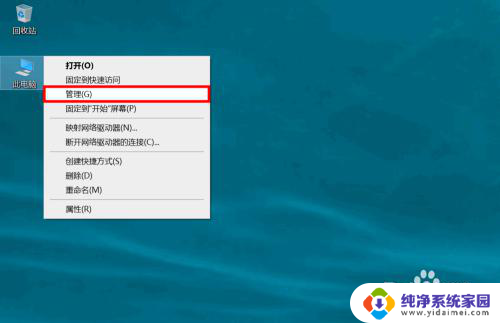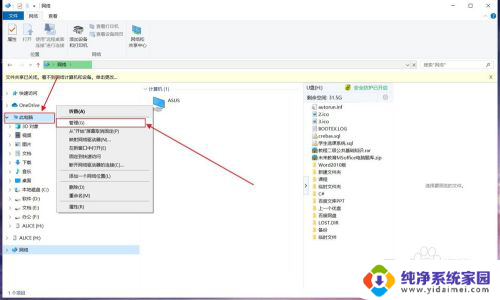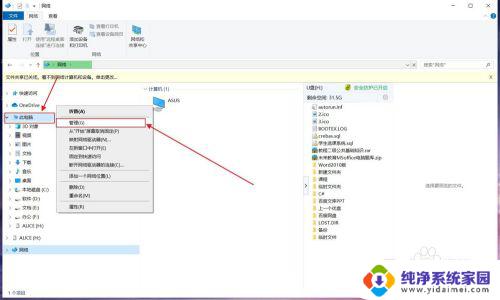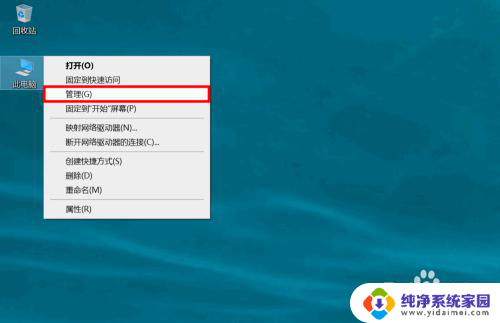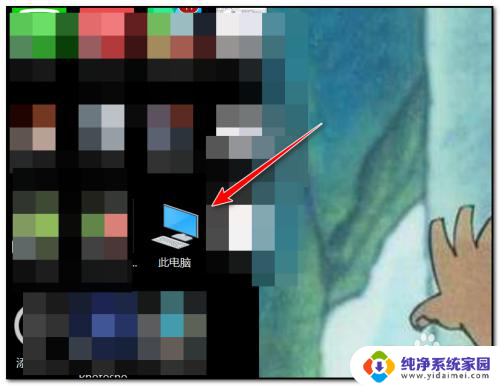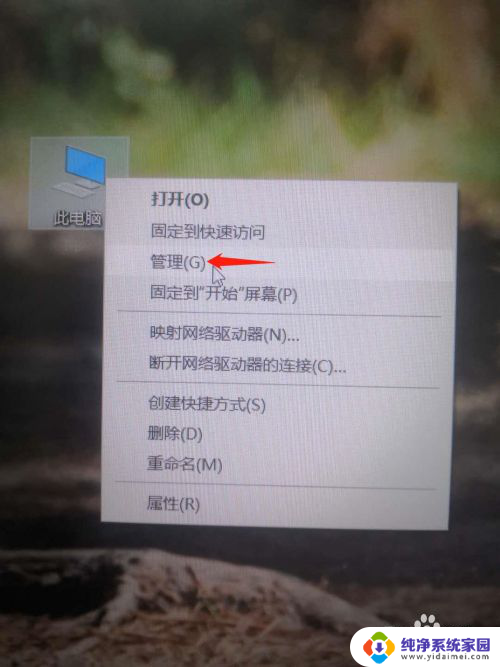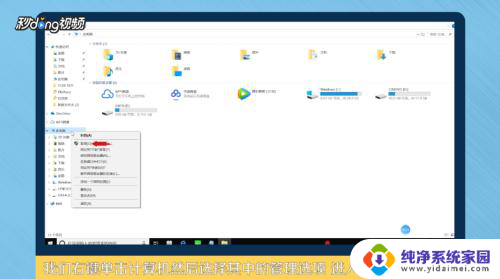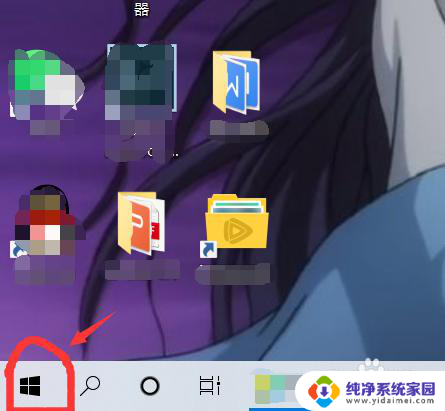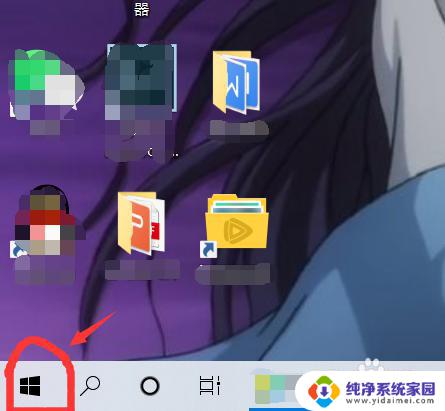笔记本怎么扩大c盘 如何在笔记本电脑上扩大C盘的容量
更新时间:2023-12-03 12:45:04作者:jiang
在如今信息爆炸的时代,我们对于电脑的依赖越来越大,随着时间的推移,笔记本电脑的C盘容量可能会逐渐不足,影响我们的使用体验。如何扩大C盘的容量成为了一个备受关注的问题。幸运的是我们有许多方法可以解决这个问题,从而提高笔记本电脑的性能和存储空间。接下来本文将介绍一些有效的方法,帮助您扩大C盘的容量,让您的笔记本电脑更加高效地运行。
方法如下:
1.桌面找到【此电脑】,右键,再找到【管理】。
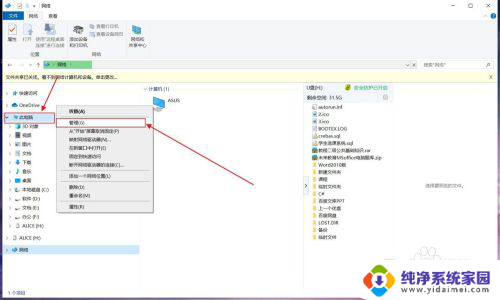
2.来到【计算机管理】,找到【存储】。
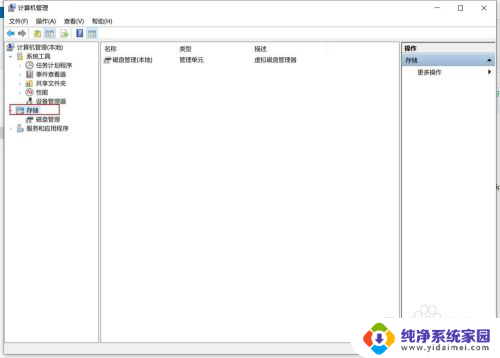
3.单击【存储】中的【磁盘管理】。
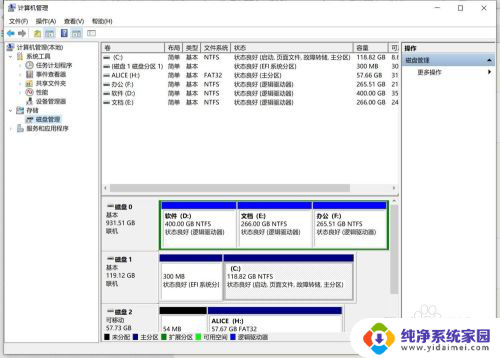
4.选择一个与C盘相近的磁盘E盘,右键,【删除卷】进行删除。需要注意的是:删除后,内容也会删除,记得提前保存。
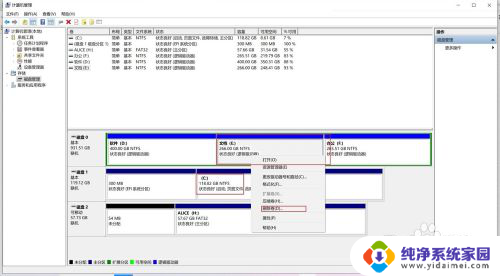
5.选中C盘,鼠标右键。选择【扩展卷】,进去后输入自己想要设置的大小,点击下一步,完成
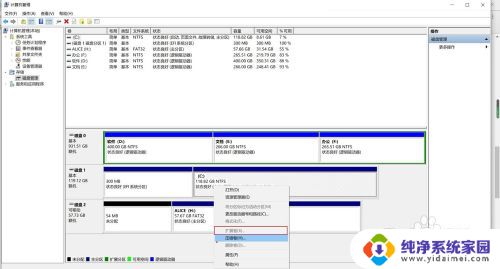
以上就是如何扩大C盘的全部内容了,如果遇到这种情况的朋友,可以尝试根据我的方法来解决,希望对大家有所帮助。